
时间:2021-07-25 09:01:39 来源:www.win10xitong.com 作者:win10
时不时的都会有网友来问小编win10如何将浏览器初始化的问题的解决方法,今天小编就再来解答一次。一般来说新用户在遇到了win10如何将浏览器初始化的情况就不知道该怎么处理了,那我们应当如何面对这个win10如何将浏览器初始化问题呢?按照这个步骤去处理就行了:1.首先,任意开启一个浏览器,以360浏览器为例,双击开始;2.进入后搜索一个网址(任意),右键选择“用IE打开”就能得到很完美的解决了下面我们一起来看下详细的win10如何将浏览器初始化的解决措施。
具体方法:
1.首先任意打开一个浏览器,如图,以360浏览器为例,双击启动;

2.输入后搜索一个网址(任意),右键选择“用IE打开”,如图;
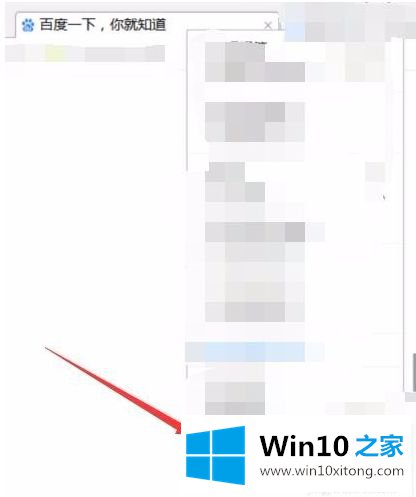
3.打开IE浏览器后,选择左边的设置——“互联网选项”,如图;
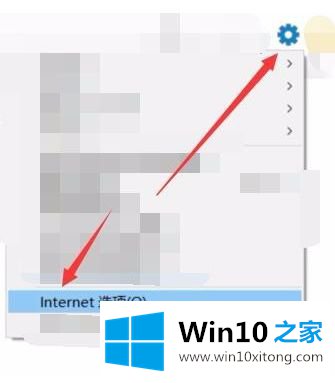
4.打开后选择“高级”选项,如图;
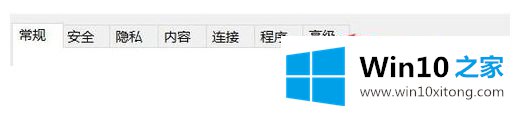
5.选择后,底部有一个“复位”选项,如图;
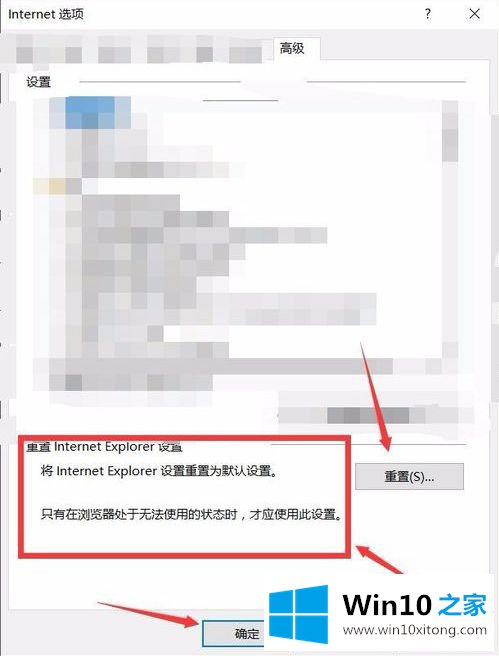
6.选择重置后,弹出图中窗口,只需设置默认设置,点击确定,如图;
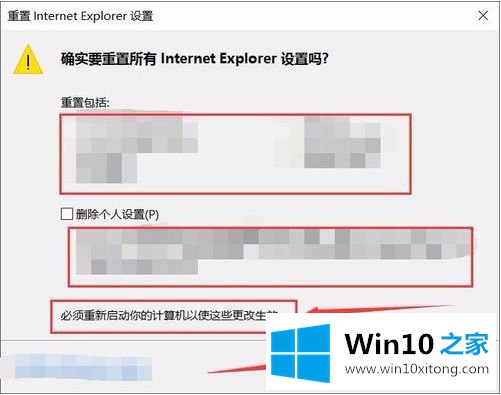
7.重置完成后,关机后会提示您离开,可以直接重启电脑。
以上是win10初始化浏览器的操作方法,一些不会的用户可以按照边肖的方法操作,希望对大家有帮助。
上边的方法教程就是有关win10如何将浏览器初始化的解决措施,谢谢各位对本站的支持。